يعرض هذا المقال فائدة مجموعة من الإحصائيات المتنوعة التي يوفرها بريستاشوب. وعند الضغط على كل فئة من الفئات الموجودة في الشريط الجانبي الأيمن، سيُعاد تحميل الصفحة بأحدث الأرقام والإحصائيات، وسوف تجد هنا شرحًا كاملًا لبعض الإحصائيات؛ لتُساعدك على فهمٍ أعمق للبيانات التي توفرها لك، حتى تتمكن من استخدامها في تحسين متجرك ومعدل التحويل.
الواجهة الرئيسية
تعرض الصفحة الرئيسية افتراضيًا لوحة الإحصائيات، التي تحوي نظرةً عامةً على الأرقام الرئيسية التي جمعها نظام إحصاء بريستاشوب منذ أطلقت متجرك للعمل.
يوجد في أعلى الصفحة شريط وحيد يُساعدك على اختيار الفترات الزمنية للإحصائيات المعروضة، إذ توجد ثلاث مجموعات من الخيارات:
- اليوم أو الشهر أو العام الحالي.
- اليوم أو الشهر أو العام السابق.
- اختيار فترة بدقة (تاريخ البداية وتاريخ النهاية).
اضغط على "حفظ" لعرض الإحصائيات للفترات التي اخترتها، وتتضمن لوحة التحكم 8 أقسام، هي:
- الإحصائيات الرئيسية: وهي أساس صفحة الإحصائيات؛ إذ يوفر بريستاشوب نظرةً عامةً في جدول واحد، على أهم الأرقام التي جُمعت خلال الفترة المُحددة، مثل: عدد الزوار، وعدد المُسجلين الجدد، والطلبات الجديدة، وعدد المنتجات التي بيعت لجميع الطلبات مجتمعةً، والنسبة المئوية للمسجلين بالنسبة إلى الزوار، ونسبة الطلبات إلى الزوار، والكمية المستخدمة من قسائم الشراء، وكمية المبيعات الكلية. تستطيع تغيير التقسميات الزمنية باستخدام القائمة المنسدلة الموجودة في الأعلى، والتقسميات المتوفرة هي": يوميًا، وأسبوعيًا، وشهريًا، وسنويًا. لا تتأثر الأسطر الثلاثة الأخيرة من الجدول بالفترات الزمنية التي تختارها، وهي: "الإجمالي" و"متوسط" و"التوقعات"، والتي تُساعدك على تقدير أفضل لسير الأمور في متجرك.
- التحويل: يوفر لك هذا القسم تصورًا عن القيمة التي يستحقها الزائر أو العميل المسجل في متجرك، بناءً على عدد الطلبات الخاصة بهم، وهو مؤشر جيد لمعرفة أداء متجرك.
اقتباسملاحظة: الفرق بين "عربات الشراء" و "سلات التسوق الممتلئة" هو أن عربة الشراء هي العربة الخاصة بالزوار، والتي تتضمن منتجات، ولا شيء آخر؛ بينما سلات التسوق الممتلئة هي عربة شراء، تتضمن منتجات، وعنوان شحن، وجهة شحن مُعينة؛ أي أن العربة اكتملت ومرّت بعملية إتمام الطلب، وكل ما بقي هو الدفع.
- Payment distribution: يعرض هذا القسم أي طريقة دفع هي الأكثر استخدامًا من العملاء، وبناءً على هذه الأرقام قد ترغب في تطوير متجرك؛ ليُصبح متوافقًا مع الطرق الأكثر استخدامًا من قبل عملائك، أو تطرح طريقةً مُعينةً ترغب أن يدفع لك العملاء عن طريقها. تستطيع من خلال القائمة المنسدلة "المنطقة الجغرافية" الموجودة أعلى الجدول عرض الأرقام الخاصة بمنطقة ما؛ لمعرفة أي طرق الدفع تلائم هذه المنطقة أكثر من غيرها.
- توزيع التصنيفات: يوفر هذا القسم معلومات خاصةً بالتصنيف، حيث يعرض لكل تصنيف الأرقام المفيدة الخاصة به، مثل المنتجات والمبيعات ونسبة المنتجات المُباعة في كامل المتجر ونسبة المبيعات بالنسبة إلى المتجر ومتوسط سعر المنتج، وبالتالي إن لاحظت أن أحد التصنيفات ناجح أكثر من غيره، فقد ترغب في المزيد من الترويج له؛ ومن جهة أخرى قد ترغب في تعزيز الأرقام الضعيفة للتصنيفات الأخرى، من خلال إصدار قسائم شراء، أو أخذ تدابير ترويجية أخرى، كما تستطيع حصر الأرقام المعروضة لمناطق جغرافية محددة، من خلال القائمة المنسدلة "المنطقة الجغرافية" الموجودة في أعلى الجدول، وبهذا تستطيع معرفة أي تصنيف هو الأكثر نجاحًا حسب المنطقة.
- اللغة التوزيع: يستطيع عملاؤك اختيار اللغة المفضلة لديهم عند تصفح متجرك، وتستطيع الاطلاع على توزع استخدام اللغة في هذا القسم؛ مما يدفعك للتحقق من أن جميع المنتجات مترجمة بدقة، وخاصةً للغتين الأكثر استخدامًا في متجرك.
- توزيع المناطق: تستطيع تصفية الأقسام الاخرى من خلال المناطق، وهذا القسم يوفر لك مباشرةً المعلومات التي تحتاجها لكل منطقة، من عدد العملاء المسجلين، والمبيعات المسجلة، مع النسب المئوية الخاصة بها.
- توزيع العملات: إن كنت تقبل الدفع بأكثر من عملة، فسوف يُساعدك هذا القسم على اختيار العملة الأكثر استعمالًا من قبل العملاء، وتستطيع باستخدام القائمة المنسدلة "المنطقة الجغرافية" حصر الأرقام المعروضة بمنطقة جغرافية معينة؛ لتعلم أي عملة هي الأكثر استخدامًا في منطقة ما.
- سمة التوزيع: تُعد هذه الإحصائيات داخليةً أكثر منها معلومات عن الزوار، إذ تسمح لك بمعرفة أي سمة أو مجموعة سمات هي الأكثر استخدامًا من بين منتجاتك.
التنقل بين الإحصائيات
يُمكن تنزيل مُعظم البيانات الإحصائية على شكل ملفات CSV، عن طريق الضغط على خيار الاستيراد أسفل الجدول.
- أفضل العملاء: يعرض هذا القسم أفضل العملاء في متجرك مع معلوماتهم، مثل: عناوين بريدهم الإلكتروني، وعدد المرات التي زاروا فيها الموقع، وكمية المال التي أنفقوها فيه حتى الآن؛ لذا عليك الانتباه لهذه الصفحة، لتتمكن من الاهتمام بهؤلاء العملاء. تستطيع بالضغط على الأزرار في أعلى الأعمدة اختيار كيفية ترتيب البيانات.
- أفضل الفئات: يعرض هذا القسم أداء المتجر حسب التصنيف، ومنه تستطيع معرفة كمية المنتجات المُباعة في كل تصنيف، والربح الناتج عنها، وعدد الصفحات التي شوهدت؛ لذا عليك التحقق دوريًا من توافق النتائج بين التصنيفات المختلفة في متجرك، لتتمكن من إجراء المطلوب في حال حصل عكس ذلك.
- أفضل القسائم الشرائية: يعرض هذا القسم قسائم الشراء، وقواعد سلة الشراء، ورموز الخصم، وآلية تسعير دليل المنتجات التي أنشأتها ووزعتها، سواء قمت بذلك شخصيًا أو من خلال حملات الترويج؛ كما أن الجدول يعرض عدد القسائم المستخدمة.
- أفضل الموردين: يعرض هذا القسم الإحصائيات حسب المورد، بناءً على توفير الكميات المباعة، والربح الناتج.
- إحصائيات لوحة: هي صفحة الإحصائيات الرئيسية نفسها، وتعرض لمحةُ عامةُ عن إحصائيات المتجر، وعند الضغط عليها سوف تعود لصفحة الإحصائيات الشاملة.
- البحث في المتجر: يعرض هذا القسم مؤشرين، الأول هو عبارة عن جدول بياني، يعرض توزع الكلمات المفتاحية التي كُتبت ضمن حقل البحث لمتجرك، وهذا يساعدك على معرفة المنتجات التي يبحث عنها الزوار أغلب الأحيان، وبالتالي المنتجات التي عليك امتلاك مخزون جيد منها؛ بينما المؤشر الثاني هو عبارة عن جدول يُلخص عمليات بحث الزوار، وتستطيع الاطلاع على الكلمات المفتاحية المستخدمة، وكم مرةً كُتبت، وكم عدد النتائج المتوفرة. ومن المهم أن تحصل جميع عمليات بحث عملائك على نتيجة؛ لذا عليك إضافة منتجات تلائم ما يبحث عنه عملاؤك؛ وذلك لرفع سوية متجرك، كما تستطيع إضافة وسوم لمنتجاتك لتُسهل التعرف عليها.
- الصفحة غير موجودة: تُخبرك هذه الصفحة أي الصفحات ضمن فهرسك حاول الزوار الوصول لها، لكنهم لم يجدوها، (ونتج عن هذا خطأ HTTP 404)؛ وهذا مفيد للعثور على المشاكل التقنية، التي يمكن أن تؤثر على المبيعات.
- الكميات المتوفرة: يوفر هذا القسم نظرةً عامةً عن قيم المخزون لديك.
- المبيعات وطلبات الشراء: يعرض هذان الرسمان البيانيان مراحل تطور المبيعات وطلبات متجرك، ويمكن تصفية النتائج حسب الدولة باستخدام قائمة منسدلة في الأعلى. ويُشير الرسم البياني الأول إلى العدد الكلي للطلبات، إضافةً إلى العدد الكلي للمنتجات المطلوبة، مما يُساعدك على تحليل الفترات التي تدر عليك قيمة ربح عاليةً بالنسبة لكمية الطلبات. ويُساعد الرسم البياني الثاني على تصور المبيعات، وتحليل الفترات التي حظيت فيها بأكبر نسبة مبيعات؛ مما يسمح لك بتحديد الفترات الأفضل لبدء حملاتك الدعائية مثلًا.
- المنتجات الأكثر مبيعًا: يعرض هذا القسم المنتجات ذات الأداء الأفضل؛ على نحو تستطيع الاطلاع على متوسط المبيعات اليومي، وعدد مشاهدات الصفحات، والكمية المتبقية في المخزون الحالي؛ كما تستطيع من هذا الجدول التعرف على المنتجات الرئيسية التي يعتمد عليها متجرك، وتأخذ قرارًا بإجراء ما، مثل رفع سعرها أو تخفيضه، أو توفير خصم لمنتج معين.
- النشرة البريدية: يعرض هذا القسم إحصائيات الاشتراك بالنشرة البريدية، إذ تستطيع استخدام قاعدة البيانات هذه لإبقاء العملاء على اطلاع بآخر مستجدات متجرك، وعادةً ما ترفع النشرة البريدية من زيارات المتجر، وإن أردت تحسين الاشتراكات، فعليك إضافة رموز قسيمة الشراء، أو قواعد سلة الشراء لكل نشرة بريدية، إلى جانب أنك تستطيع الاطلاع على جميع عناوين المشتركين باستخدام إضافة Email Subscription اشتراك البريد الإلكتروني في صفحة الإضافات والخدمات.
- تفاصيل المنتج: تعرض هذه الصفحة جميع المنتجات في متجرك، وذلك حسب رقم المرجع، والاسم، والمخزون المتوفر، وتستطيع تصفية النتائج من خلال الخيارات الموجودة ضمن القائمة المنسدلة، أعلى تصنيف المنتج الذي ترغب في رؤيته. اضغط على أي منتج لتدخل إلى الإحصائيات الخاصة به، حيث تستطيع رؤية جدول بنوعين من البيانات، وهي المبيعات وعدد زيارات صفحة هذا المنتج، كما سوف يُعرض معدل التحويل لهذا المنتج.
- توزيع شركة النقل: تُشير هذه الصفحة إلى شركات النقل المستخدمة بكثرة من قبل الزوار، وتستطيع تصفية النتائج حسب حالة الطلب، وإن تبين لك أن أحد شركات النقل لا يُستخدم إلا نادرًا بالرغم من كونه سريعًا وفعّالًا، فعندها يُفضل أن تعرضه ضمن الخيارات الأولى عند إتمام الطلب؛ ليُساهم في رفع درجة رضا العميل.
- حسابات العملاء: تعرض هذه الصفحة رسمًا بيانيًا، يتضمن عدد حسابات العملاء التي أنشئت في المتجر؛ إذ تُساعدك هذه المعلومات على قياس فعالية حملاتك التسويقية، كما تستطيع الاطلاع على عدد الزوار الذين اشتركوا، لكنهم لم يشتروا أي منتج، إضافةً لعدد العملاء الذين أنشؤوا حسابات واشتروا منتجًا مباشرةً بعد التسجيل.
- دليل الإحصائيات: يحتوي هذا القسم على معلومات عملية عن المنتجات التي تبيعها في متجرك، ويمكنك تصفية هذه الأرقام حسب التصنيف، باستخدام القائمة المنسدلة الموجودة أعلى القسم، وتستطيع اتخاذ إجراءات لتحسين أداء متجرك بالاعتماد على المؤشرات التالية:
- المنتجات المتاحة: كمية المنتجات المتوفرة في هذا التصنيف (افتراضيًا جميع التصنيفات).
- متوسط السعر (السعر الأساسي): متوسط سعر المنتج ضمن التصنيف المختار.
- صفحات المنتج المعروضة: عدد الصفحات التي زارها عملاؤك المحتملون؛ إذ تستطيع موازنة هذه البيانات بين التصنيفات المختلفة؛ لتعرف أي المنتجات هي الأكثر مشاهدةً، وأيُّها التي لا تجذب الكثير من العملاء؛ لتستخدم هذه المعلومات في تحسين فهرسك.
- المنتجات المباعة: كمية المنتجات المُباعة في كل تصنيف.
- متوسط عدد زيارات الصفحة: عدد الزيارات الكلي للمنتجات ضمن التصنيف المختار.
- متوسط عدد المشتريات: العائد الكلي لمبيعات المنتجات ضمن التصنيف المختار.
- الصور المتوفرة: يُشير إلى عدد الصور المرتبطة بمنتجات التصنيف المختار، وهذه طريقة سريعة لمعرفة ما إن كانت هناك بعض المنتجات التي ينقصها صور، عندما تلحظ أن هناك صورًا قليلةً بالرغم من وجود عدد كبير من المنتجات.
- متوسط عدد الصور: أي عدد الصور مقسمًا على عدد المنتجات ضمن التصنيف المختار.
- منتجات لم تُشاهد: بعض المنتجات ربما لم يزرها أحد أبدًا؛ لذا عليك التحقق من صفحات هذه المنتجات، ومحاولة فهم سبب عدم حصولها على أي زيارة.
- المنتجات التي لم تُبَع أبدًا: بعض منتجاتك لم يشترها أي عميل حتى الآن؛ وهذه مشكلة حقيقية عليك إيجاد سببها.
- معدل التحويل: يشير إلى العلاقة بين عدد الزوار وعدد مرات الشراء، ومن المهم أن تكون هذه القيمة مرتفعةً قدر الإمكان.
- تقييم دليل المنتجات: يوفر هذا القسم نظرةً عامة ًعن أداء الفهرس، وتستطيع معرفة إن كان كل منتج فعالًا، أو إن كان الوصف مكتوبًا بشكل صحيح في جميع لغات متجرك، كما تستطيع معرفة إن كانت جميع المنتجات تمتلك صورًا كافية، وتعرف أداء مبيعاتها، وحالة المخزون الحالية. وتُعرض النتيجة النهائية لكل منتج ضمن أيقونة ملونة، ويمكنك تعيين المعايير الخاصة بك من خلال ملء الجدول أعلى الصفحة، ثم حفظ الإعدادات.
- مسجل معلومات العملاء: هذا القسم موزع على 5 رسوم بيانية، هي:
- التصنيف بحسب الجنس: تستطيع الاطلاع على توزع عملائك، حسب المسميات التي ضبطها، وهي افتراضيًا: السيد والسيدة، لكنك تستطيع إضافة المزيد؛ ولذلك لا يمكن الوثوق بهذا الرسم البياني لعرض التصنيف حسب الجنس، إلا في حال حصرت المسميات بمسميين فقط.
- التصنيف حسب العمر: تستطيع الاطلاع على توزع العملاء حسب العمر، في حال طلبت تاريخ ميلادهم في نموذج التسجيل ضمن الموقع، وإن وجدت أن المجال العمري لعملائك مختلف عما توقعته؛ فعليك إجراء بعض التعديلات على حملتك الإعلانية.
- التصنيف حسب الدولة: تستطيع فورًا معرفة الدول التي يعيش فيها عملاؤك، وهو الأمر الذي يمكن أن يفيدك في التركيز على حملاتك الإعلانية في دولة معينة.
- التصنيف حسب العملة: تستطيع معرفة العملات المستخدمة لشراء المنتجات ضمن متجرك.
- التصنيف حسب اللغة: تستطيع معرفة اللغة المستخدمة غالبًا ضمن متجرك، وبالاعتماد على هذا تقرر ما إن كان يجب تحسين ترجمة المتجر بلغة معينة أم لا.
ترجمة -وبتصرّف- للمقال Understanding your statistics.


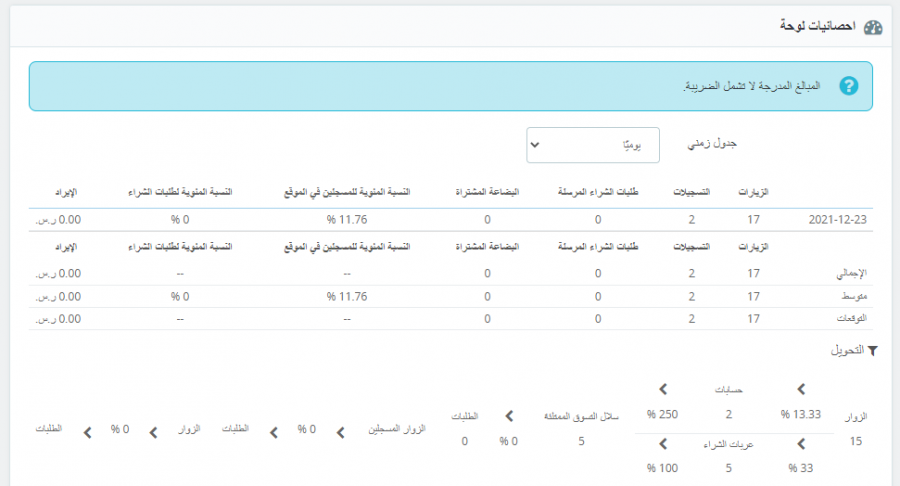
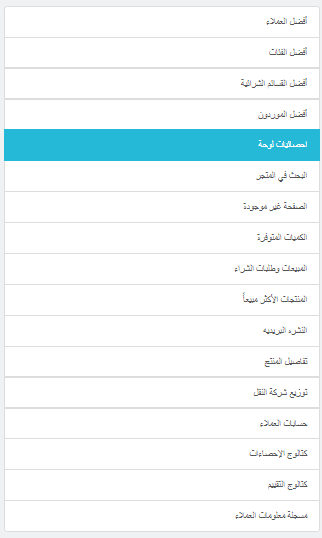











أفضل التعليقات
لا توجد أية تعليقات بعد
انضم إلى النقاش
يمكنك أن تنشر الآن وتسجل لاحقًا. إذا كان لديك حساب، فسجل الدخول الآن لتنشر باسم حسابك.